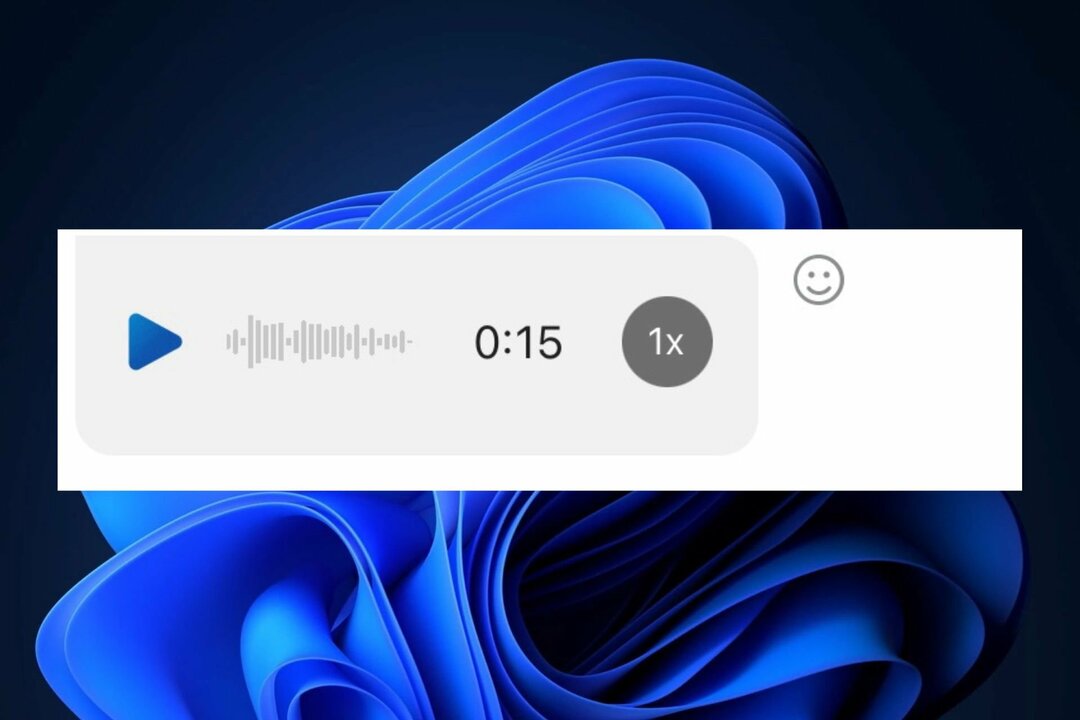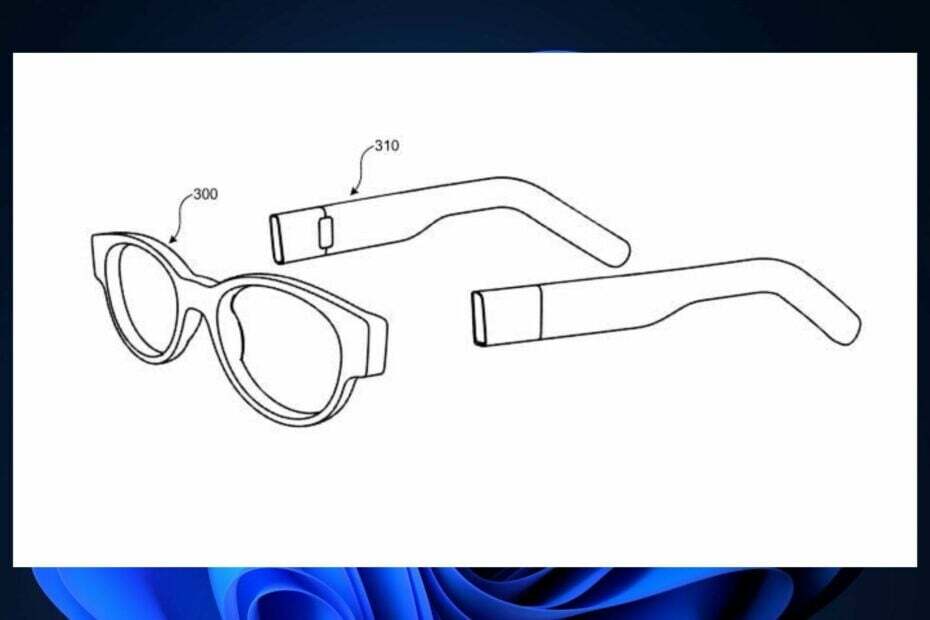- Het is noodzakelijk om uw Mojang-account naar een Microsoft-account te migreren om Minecraft Java Edition te kunnen spelen.
- De prompt om uw Mojang-account naar Microsoft te migreren is zichtbaar op de profielpagina van de gebruiker.
- We hebben de stappen op een rij gezet waarmee u uw Mojang-account kunt verbinden met een reeds bestaand en een nieuw Microsoft-account.

xINSTALLEER DOOR OP HET DOWNLOADBESTAND TE KLIKKEN
Deze software repareert veelvoorkomende computerfouten, beschermt u tegen bestandsverlies, malware, hardwarestoringen en optimaliseert uw pc voor maximale prestaties. Los pc-problemen op en verwijder virussen in 3 eenvoudige stappen:
- Download Restoro PC Reparatie Tool die wordt geleverd met gepatenteerde technologieën (patent beschikbaar) hier).
- Klik Start scan om Windows-problemen te vinden die pc-problemen kunnen veroorzaken.
- Klik Alles herstellen om problemen op te lossen die de beveiliging en prestaties van uw computer beïnvloeden
- Restoro is gedownload door 0 lezers deze maand.
Minecraft is een van de meest gespeelde games ter wereld. Het is een 3D-sandbox-game, ontwikkeld door Mojang Studios, waarin spelers een open wereld induiken.
Spelers communiceren met de 3D-omgeving, bouwen alles op met blokken, vechten tegen mobs om hun gebouwen te beschermen en verkennen de steeds veranderende Minecraft-omgeving als er nieuwe updates binnenkomen.
Je kunt je dromen echt in virtual reality omzetten en in de creatieve modus werken om alles te bouwen. Spelers kunnen bouwmaterialen uit hun omgeving verzamelen, gereedschappen maken en nog veel meer.
Echter, onlangs, in een officiële blogpost, deed Minecraft zijn laatste oproep aan al zijn Java-editiespelers om van hun Mojang-accounts naar Microsoft-accounts te migreren.
Verder vermeldde de blogpost ook dat de vrijwillige accountmigratieperiode eindigt op 10 maart 2022. Daarna kunnen spelers Minecraft niet meer spelen, tenzij ze een Microsoft-account maken.
Voor de onwetenden hebben de ontwikkelaars van Minecraft besloten om al zijn spelers van Mojang met Microsoft te verbinden rekening in oktober 2020.
Nu, na een jaar de tijd te hebben gegeven, daagt het bedrijf zijn spelers eindelijk uit om een Mojang-account aan een Microsoft-account te koppelen.
Hoewel het voor sommigen een eenvoudig proces kan zijn, zijn er veel Minecraft-spelers die de stappen willen weten om hun Mojang-account aan Microsoft-accounts te koppelen.
Voor hen hebben we deze gids gemaakt. Het geeft een overzicht van alle stappen die u moet volgen om het Mojang-account soepel met Microsoft te verbinden. Laten we het eens bekijken.
Waarom is het nodig om een Mojang-account aan Microsoft te koppelen?
Er zijn momenteel twee versies van Minecraft. Een daarvan is de Minecraft Java-editie en de andere is de Bedrock-editie, de multi-platformversie van de game.
De Minecraft Java-editie werd in 2009 gelanceerd, terwijl de Bedrock-editie in 2016 werd geïntroduceerd. Je kunt de Minecraft Bedrock-editie zowel op je consoles als op smartphones spelen.

Met name de Minecraft Bedrock-editie draaide op Microsoft-accounts, terwijl de Java-editie op Mojang-accounts draaide. En om de accounts van Mojang naar Microsoft te stroomlijnen, kwam Minecraft met zijn besluit tot migratie.
Experttip: Sommige pc-problemen zijn moeilijk op te lossen, vooral als het gaat om beschadigde opslagplaatsen of ontbrekende Windows-bestanden. Als u problemen ondervindt bij het oplossen van een fout, is uw systeem mogelijk gedeeltelijk defect. We raden aan om Restoro te installeren, een tool die uw machine scant en identificeert wat de fout is.
Klik hier om te downloaden en te beginnen met repareren.
U vraagt zich misschien af waarom het nodig is om een Mojang-account aan een Microsoft-account te koppelen. Hier zijn enkele van de belangrijkste punten die deze migratie een beetje belangrijk maken:
- Microsoft-account biedt: tweefactorauthenticatie of 2FA beveiligingsfunctie, terwijl het Mojang-account dit niet biedt. Het maakt het moeilijk voor iemand om toegang te krijgen tot uw account zonder uw toestemming.
- Hoewel nu alleen Minecraft en Minecraft Dungeons zijn verbonden met hetzelfde account, kun je met het aansluiten van andere Minecraft pc-games toekomstige releases ook aan één account koppelen.
- Microsoft-accountaanbiedingen verbeterd ouderlijk toezicht. Ouders kunnen hun kinderen veilig houden terwijl ze online games kunnen spelen.
- U kunt ongewenste chats of uitnodigingen blokkeren met een Microsoft-account. Mojang-account bood dergelijke functies niet.
Het bovenstaande zijn enkele van de belangrijke veiligheidsredenen waarom u uw Mojang-account aan Microsoft moet koppelen. Eerlijk gezegd is er geen keuze voor jou als je Minecraft Java-editie wilt blijven spelen.
Laten we nu eens kijken naar de stappen die u moet volgen om uw Mojang-account te koppelen aan uw Microsoft-account.
Hoe kan ik een Mojang-account verbinden met een Microsoft-account?
1. Verbinding maken met een nieuw Microsoft-account
- Gebruik jouw Mojang-accountgegevens inloggen op minecraft.net.

- U moet een verificatiecode invoeren die naar uw door Mojang geregistreerde e-mail-ID is verzonden om uw account te verifiëren. Klik op de KRIJG CODE knop om het te ontvangen.

-
voer de code in die u in uw e-mail-ID hebt ontvangen in het daarvoor bestemde vak en klik op VERZENDEN EN STARTEN MIGRATIE.

- Nu wordt u gevraagd om een nieuw Microsoft-account. Maak een nieuw account aan, maar wees zeker geen werk- of school-e-mailadres gebruiken.

- Vervolgens wordt u gevraagd om bevestig uw land en geboortedatum. Het wordt vooraf ingevuld vanuit uw vorige Mojang-account.

- Creëer je Xbox-profiel en gamertag.

- Klik in het laatste scherm op VOLLEDIGE VERPLAATSING.

Zodra u op de knop Ga terug naar profiel klikt, bent u helemaal klaar en is uw Mojang-account met succes gemigreerd naar een nieuw Microsoft-account.
De volgende keer dat u het opstartprogramma opnieuw start, wordt u na de migratie mogelijk naar de Mojang-inlogpagina geleid. Het kan u vragen om te migreren. Maar nu moet je op de. klikken GA TERUG knop en gebruik de MICROSOFT-LOGIN optie.
2. Verbinding maken met een bestaand Microsoft-account
- Log in op Minecraft met uw Mojang-account.

- Klik op je profielpagina op VERPLAATS MIJN ACCOUNT.

- U moet een verificatiecode naar uw e-mailadres sturen om uw account te verifiëren. Klik daarvoor op KRIJG CODE knop.

- Voer de ontvangen code in het daarvoor bestemde vak in.
- Klik VERZENDEN EN STARTEN MIGRATIE.

- Selecteer uw reeds bestaande Microsoft-account en voer uw wachtwoord in.

- Volg het proces op het scherm en klik ten slotte op de VOLLEDIGE VERPLAATSING knop.

Nou, dat is het zowat. Uw Mojang-account wordt niet gemigreerd naar het Microsoft-account. U kunt nu uw Microsoft-account gebruiken om u aan te melden bij Minecraft.
- Te veel mislukte pogingen naar uw Mojan-account? Probeer dit
- Minecraft platformonafhankelijk spelen op pc en Xbox
- Een gratis Minecraft-account krijgen [PC, MAC, Linux]
- Minecraft-login werkt niet? Probeer deze stappen
- Minecraft downloaden en installeren op Windows 11
- Veelvoorkomende Minecraft-fouten in Windows 10/11 oplossen
Wat zijn de stappen om het Mojang-account van een kind te migreren naar een Microsoft-account?
- Log in op Minecraft met uw Mojang-account.

- Klik op je profielpagina op VERPLAATS MIJN ACCOUNT.

- Er wordt een verificatiecode naar uw e-mailadres gestuurd om uw account te verifiëren. Om de code te ontvangen klik op KRIJG CODE knop.

- Voer de ontvangen code in het daarvoor bestemde vak in.
- Klik VERZENDEN EN STARTEN MIGRATIE.

- Selecteer uw reeds bestaande Microsoft-account of voer een ander e-mailadres in om u aan te melden voor het account en voer uw wachtwoord in.

- Vul de geboortedatum en het land van uw kind in.

- In de prompt met de titel "Hier heb je een ouder voor nodig", Klik Volgende.

- Voer de in e-mailadres ouder/voogd en raak de E-mail verzenden knop. Er wordt een e-mailmelding verzonden naar het e-mailadres van de ouder/voogd.

- Nadat de ouder/voogd beschikbaar is, moet u op. klikken Mijn ouder kan nu inloggen optie.
- Nu moet de ouder/voogd inloggen op hun Microsoft-account.

- Selecteer een Minecraft gebruikersnaam en de Gamertag voor je profiel.

- Raak ten slotte de VOLLEDIGE VERPLAATSING knop.

Nieuwe gameversies van Minecraft geven ouders de controle om chat- en multiplayer-functies voor de accounts van hun kinderen uit te schakelen. Dit kan vanaf de Xbox-accountinstellingen.
Verder zijn er andere veiligheidsfuncties die Minecraft aan zijn gebruikers biedt. Met name kunt u in het scherm Sociale interacties alle spelers op de server bekijken of hun chatberichten verbergen voor uw Microsoft-accountinstellingen.
Bovendien is het erg belangrijk op te merken dat u door Minecraft niet per e-mail op de hoogte wordt gesteld om uw migratieproces te starten.
U wordt alleen op de hoogte gebracht van het migratieproces in het Minecraft-opstartprogramma of op uw Minecraft-profielpagina. Dus als u een e-mail ontvangt waarin u wordt gevraagd uw Mojang-account te migreren naar een Microsoft-account, negeer die e-mail en controleer uw profielpagina voor meer informatie.
Bovendien zijn er geen geautoriseerde websites waarmee u uw account kunt migreren. Zodra u in aanmerking komt, is alleen minecraft.net de plaats van waaruit u uw Mojang-account naar een Microsoft-account kunt migreren.
Laat ons uw mening of eventuele problemen weten tijdens het migreren van uw Mojang-account naar een Microsoft-account, of u nu bent gemigreerd of niet, in de opmerkingen hieronder.
 Nog steeds problemen?Repareer ze met deze tool:
Nog steeds problemen?Repareer ze met deze tool:
- Download deze pc-reparatietool goed beoordeeld op TrustPilot.com (download begint op deze pagina).
- Klik Start scan om Windows-problemen te vinden die pc-problemen kunnen veroorzaken.
- Klik Alles herstellen om problemen met gepatenteerde technologieën op te lossen (Exclusieve korting voor onze lezers).
Restoro is gedownload door 0 lezers deze maand.